วิธีปิดการใช้งาน Google Chrome PDF Viewer
วิธีปิดการใช้งานโปรแกรมอ่าน PDF ของ Google Chrome: โปรแกรมดู (How to Disable Google Chrome PDF Viewer: )PDFในตัวที่Chromeมีให้ทำให้ชีวิตของเราง่ายขึ้นจริงๆ คุณไม่จำเป็นต้องดาวน์โหลดไฟล์ PDF(PDF) ใดๆ และไม่ต้องการ โปรแกรม อ่าน PDF อื่นๆ สำหรับ (PDF)PDF(PDFs) แบบ วันต่อวันปกติที่คุณเจอ แต่ในกรณีที่คุณมีไฟล์ PDF(PDFs) ที่ยาวและสำคัญที่ ต้องจัดการ รวมทั้งสิ่งที่ต้องเน้นและบุ๊กมาร์ก โปรแกรมดู PDFของChromeไม่เพียงพอ และในการจัดการไฟล์ของคุณในโปรแกรมอ่าน PDF(PDF viewer) อื่น คุณจะต้องดาวน์โหลดไฟล์ PDF(PDF)ก่อนโดยใช้ไอคอนดาวน์โหลดที่ให้มา จากนั้นเปิดไฟล์ที่ดาวน์โหลดใน(PDF)โปรแกรมดูPDF ไม่จริงChromeมีตัวเลือกให้คุณปิดการใช้งาน โปรแกรมดู PDFและเปิดไฟล์โดยตรงในโปรแกรมอ่าน PDF อื่น(PDF)
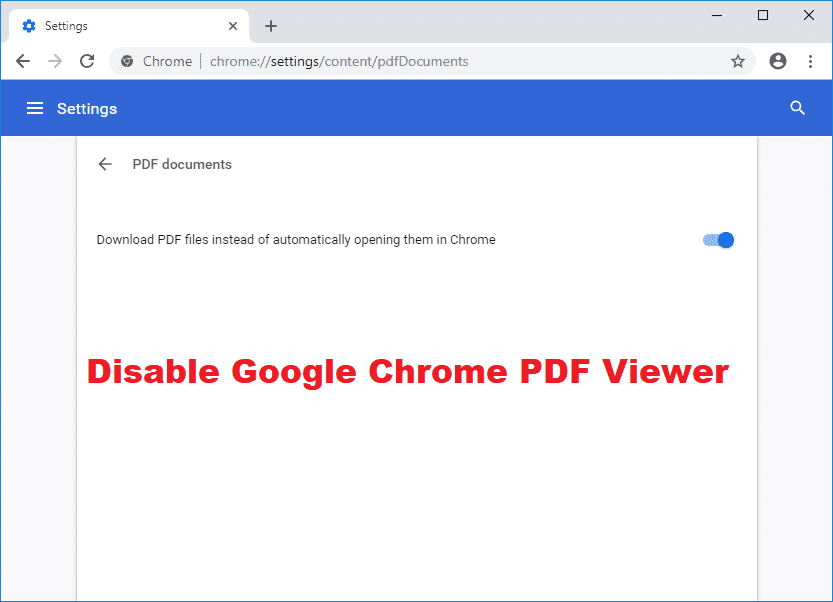
วิธีการปิดการใช้งาน โปรแกรม อ่าน PDF(PDF)ใน ตัวของ Chromeจะขึ้นอยู่กับเวอร์ชันของChromeที่คุณใช้อยู่ หากคุณไม่ทราบเวอร์ชันของChromeของคุณ คุณสามารถค้นหาได้โดย:
- คลิก(Click)เมนูสามจุดที่มุมบนขวาของเบราว์เซอร์Chrome
- เลือก ' ความช่วยเหลือ(Help) ' จากนั้นคลิกที่ ' เกี่ยวกับ Google Chrome(About Google Chrome) '

- คุณสามารถดูหมายเลขเวอร์ชันของChromeได้ในหน้าต่าง
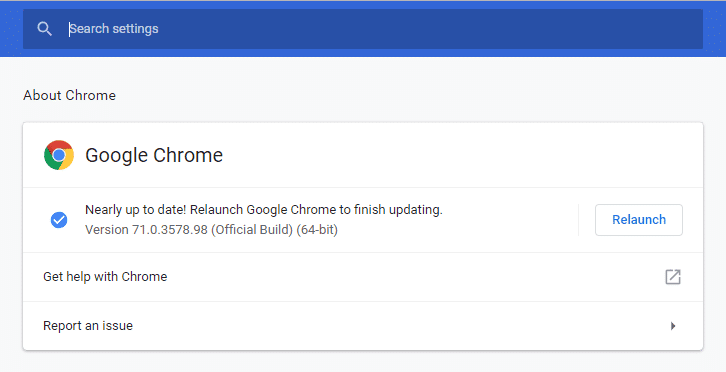
วิธีปิดการใช้งาน Google Chrome PDF Viewer(How to Disable Google Chrome PDF Viewer)
ปิดใช้งานโปรแกรมอ่าน PDF ของ Google Chrome (ใน Chrome เวอร์ชัน 60 เป็นต้นไป)(Disable Google Chrome PDF Viewer (In Chrome Version 60 Onwards))
สำหรับChromeเวอร์ชัน 60 เป็นต้นไป คุณสามารถเลือกได้ว่าต้องการเปิดPDF ในโปรแกรมดู (PDF)PDFในตัวของChromeหรือต้องการดาวน์โหลดไฟล์โดยตรง (คุณไม่มีตัวเลือกในการปิดใช้งานโปรแกรมดูในตัว) . ในการดาวน์โหลดไฟล์โดยตรง
1. เปิดเว็บเบราว์เซอร์ Chrome
2. คลิกที่เมนูสามจุดที่มุมบนขวาของหน้าต่างChrome
3. คลิกที่การตั้งค่า
(Settings.
)

4.เลื่อนลงไปที่ด้านล่างของหน้าต่างแล้วคลิกขั้นสูง(Advanced.)

5.มองหาบล็อก ' ความเป็นส่วนตัวและความปลอดภัย(Privacy and Security) ' แล้วคลิก ' การตั้งค่าเนื้อหา(Content Settings) '

6.เลื่อนลงไปที่หน้าการตั้งค่าเนื้อหาเพื่อค้นหา ' เอกสาร PDF(PDF documents) ' และคลิกที่มัน

7. ตอนนี้คุณสามารถเปิดใช้งาน(Enable)การสลับบนสวิตช์ ' ดาวน์โหลดไฟล์ PDF แทนที่จะเปิดโดยอัตโนมัติใน Chrome(Download PDF files instead of automatically opening them in Chrome) '

ตอนนี้ เมื่อคุณคลิกที่ไฟล์ PDF(PDF)แทนที่จะเปิดในChromeไฟล์นั้นจะถูกดาวน์โหลด จากนั้นคุณสามารถเปิด โปรแกรม อ่าน PDF(PDF) อื่น ได้ หากคุณต้องการตั้งค่าโปรแกรมดูPDF เริ่มต้น(PDF)
1. คลิกขวาที่ไฟล์ PDF ที่(Right-click on any PDF file)อยู่ใน file explorer ของคุณ
2. คลิกที่ ' เปิดด้วย(Open with) ' และเลือก ' เลือกแอปอื่น(Choose another app) '
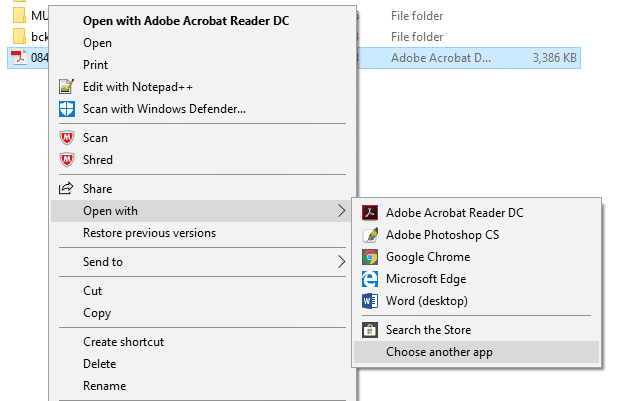
3. เลือกโปรแกรมอ่าน PDF ที่คุณต้องการตั้งเป็นค่าเริ่ม(Select the PDF viewer you want set as default)ต้น
4.ทำเครื่องหมายที่ช่อง ' ใช้แอปนี้เพื่อเปิดไฟล์ pdf เสมอ '(Always use this app to open pdf files)

5.คลิกที่ตกลง
6. โปรแกรม อ่าน PDF(PDF) เริ่มต้น ของคุณได้รับการตั้งค่าแล้ว
ปิดใช้งานโปรแกรมอ่าน PDF ของ Google Chrome (ใน Chrome เวอร์ชัน 57 เป็นต้นไป)(Disable Google Chrome PDF Viewer (In Chrome Version 57 Onwards))
ตั้งแต่เวอร์ชัน 57 ถึง 59 คุณจะได้รับตัวเลือกในการเปิดไฟล์ PDF(PDF) ใน โปรแกรมดูPDFเริ่มต้นของคุณ เพื่อทำสิ่งนี้,
1. เปิดเว็บเบราว์เซอร์ Chrome
2. คลิกที่เมนูสามจุด( three-dot menu)ที่มุมบนขวาของหน้าต่างChrome
3. คลิกที่การตั้งค่า( Settings)จากนั้นคลิกที่ ' แสดงการตั้งค่าขั้นสูง(Show Advanced settings) '

4.ไปที่ส่วนความเป็นส่วนตัว(privacy section)และคลิกที่ ' การตั้งค่าเนื้อหา(Content settings) '

5.เลื่อนลงหน้าต่าง คุณจะพบหัวข้อ ' เอกสาร PDF '(PDF documents)
6. ใต้หัวข้อ ให้ทำเครื่องหมายที่ ' เปิดไฟล์ PDF ในแอปพลิเคชันโปรแกรมดู PDF เริ่มต้น(Open PDF files in the default PDF viewer application) '

ปิดใช้งานโปรแกรมอ่าน PDF ของ Google Chrome (ในเวอร์ชัน Chrome ที่เก่ากว่า 57)(Disable Google Chrome PDF Viewer (In Chrome Version earlier than 57))
หากต้องการปิดใช้งานโปรแกรม อ่าน PDF(PDF)ของ Chrome ในเวอร์ชันที่เก่ากว่า 57 กระบวนการนี้ค่อนข้างง่าย
- เปิดเว็บเบราว์เซอร์ Chrome
- ในแถบที่อยู่ ให้พิมพ์about :plugins( about:plugins)
- หน้าปลั๊กอินจะเปิดขึ้น
- คลิก(Click)ที่ปิดการใช้งานภายใต้ ' โปรแกรม อ่าน PDF ของ Chrome(Chrome PDF) '
- โปรแกรม อ่าน PDF ในตัว(Built-in PDF)ถูกปิดใช้งานแล้ว
หากคุณต้องใช้ โปรแกรม อ่าน PDF(PDF) อื่น กับไฟล์ของคุณเป็นประจำ คุณสามารถใช้วิธีการเหล่านี้เพื่อปิดใช้งาน โปรแกรม อ่านPDFของChrome อย่างไรก็ตาม หากคุณต้องการเปิดไฟล์เพียงไม่กี่ไฟล์ใน โปรแกรมดู PDF อื่น และโดยทั่วไปต้องการ โปรแกรม อ่าน PDF(PDF)ของChromeมากกว่า ผมขอแนะนำให้คุณดาวน์โหลดไฟล์อย่างชัดเจนโดยคลิกที่ไอคอนดาวน์โหลดที่มุมบนซ้ายของโปรแกรมแสดง แล้วเปิดด้วยโปรแกรมที่จำเป็น แทนที่จะปิดการใช้งาน โปรแกรม อ่าน PDF(PDF)ในตัวของChromeทั้งหมด
ที่แนะนำ:(Recommended:)
- วิธีแก้ไขความขัดแย้งของที่อยู่ IP(How to Fix IP Address Conflict)
- Microsoft Word หยุดทำงาน [แก้ไข](Microsoft Word has Stopped Working [SOLVED])
- Want to Edit the Hosts File in Windows 10? Here is how to do it!
- ลบบัญชี Gmail อย่างถาวร (มีรูปภาพ)(Delete Gmail Account Permanently (With Pictures))
หวังว่าหนึ่งในวิธีการที่กล่าวมาข้างต้นจะช่วยคุณในการ ปิดการใช้งาน Google Chrome PDF Viewer( Disable Google Chrome PDF Viewer) อย่างแน่นอน แต่ถ้าคุณยังคงมีคำถามใดๆ เกี่ยวกับบทความนี้ อย่าลังเลที่จะถามพวกเขาในส่วนความคิดเห็น
Related posts
เปิดใช้งานสองหน้า View mode สำหรับ PDF ใน Google Chrome PDF Viewer
Fix Google Chrome ไม่ประหยัดรหัสผ่าน
วิธีการไป Full-Screen ใน Google Chrome
วิธีการ Block and Unblock A Website บน Google Chrome
วิธีการกู้คืน Deleted History ใน Google Chrome?
วิธีการเปลี่ยน Your Name บน Google Meet
Fix Mouse Cursor Disappearing ใน Google Chrome
วิธีการตั้งค่า Google Chrome บน Android
Google Chrome Crashes? 8 Ways ง่ายที่จะแก้ไขได้!
Fix Media Could ไม่ถูก Error โหลดใน Google Chrome
วิธีเปิดใช้งาน Home Button ใน Google Chrome
12 Ways การสร้าง Google Chrome Faster
วิธีเพิ่มทางลัดไปยังหน้าแรกของ Google Chrome
วิธีการ Fix No Sound issue ใน Google Chrome
เปิดหรือปิดไม่ Secure Warning ใน Google Chrome
วิธีการดู Downloads ล่าสุดใน Google Chrome
รักษา Google Chrome History นานกว่า 90 วัน?
วิธีใช้ Snap Camera บน Google Meet
10 Ways ถึง Fix Slow Page Loading ใน Google Chrome
Google Chrome ไม่ตอบสนอง Relaunch แล้วหรือยัง
